Windows 8.1 – Configurer un compte pour faire un Kiosque
I. Présentation
Depuis Windows 8.1, un nouveau type de compte est apparu : l'accès affecté / Assigned access. Ce type de compte permet de mettre votre PC en mode Kiosque très simplement.
Ainsi, vous associez le compte à une application Modern UI, et, lorsque cette session sera ouverte l'application sera exécutée en plein écran et il sera impossible d'accéder au bureau, ni même aux autres applications. Très pratique pour faire une borne internet, par exemple.
II. Pré-requis
Avant de commencer, créez au préalable un compte utilisateur local et ouvrez une première fois la session avec cet utilisateur.
Installez également l'application que vous souhaitez "kiosquer" (je ne sais pas si ça se dit...), sauf si elle est présente nativement.
Pour ma part, le compte utilisateur s'appelle tout bêtement "Kiosque" et l'application sera "Internet Explorer" ce qui permet de faire une borne internet.
III. Configuration
Passons à la configuration, depuis un compte autre que celui dédié au mode kiosque, suivez cette procédure. Faites apparaître la barre des charmes en mettant votre souris dans un des coins droits de votre écran, cliquez sur "Paramètres".
Puis, cliquez sur "Modifier les paramètres du PC" comme ceci :
Dans les paramètres de comptes, cliquez sur "Autres comptes" puis sur la droite "Configurer un compte pour l'accès affecté".
Cliquez sur le bouton "Choisir un compte" et choisissez le compte pour le mode kiosque, ensuite, juste en dessous faites la même chose mais sélectionnez cette fois-ci l'application pour le mode affecté.
Vous obtiendrez ceci :
La configuration est désormais terminée, il suffit de se connecter avec le compte Kiosque pour vérifier qu'Internet Explorer est bien exécuté automatiquement et que l'on ne peut pas en sortir. Pour quitter une session, utilisez Ctrl+Alt+Suppr ou appuyez 5 fois sur la touche Windows.


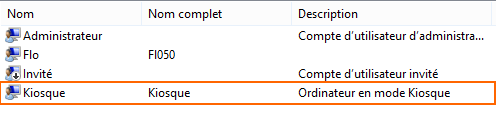
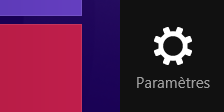
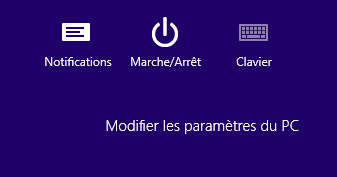
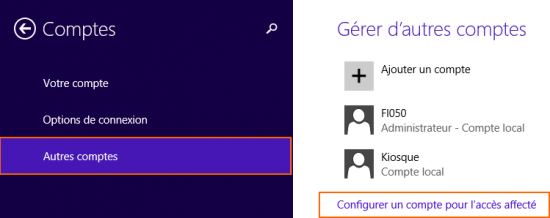

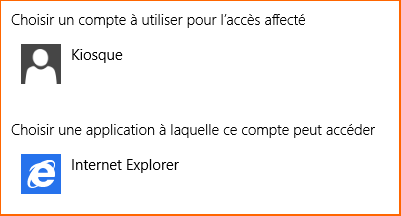









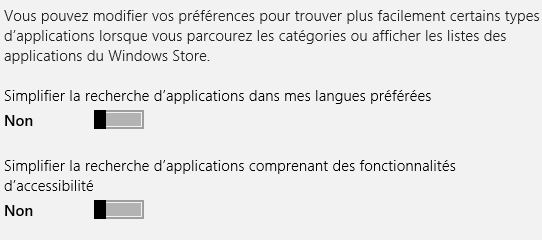
Bonjour,
merci beaucoup pour l’astuce par contre j’aurais été un peu plus loin jusque’à bloquer internet explorer sur un seul et unique site.
merci encore
La fonctionnalité dont vous faites part m’intéresse tout particulièrement. L’avez-vous implémentée entre temps svp ?
Hello,
Tout d’abord félicitation pour ton site, beaucoup d’articles très intéressant !
Concernant cet article j’aimerai avoir quelques précisions :
– Si l’utilisateur Kiosque appuie 5 fois sur la touche « windows » il quitte ce mode et récupère la main sur la machine ?
– Est-ce implémenté sur un serveur 2012 ? Est-ce que ça remplace RemoteApp ?
Hello,
L’utilisateur ne peut que se déconnecter, avec cet utilisateur à aucun moment on peut obtenir la main sur la machine. Sur Windows Server 2012, je ne sais pas mais je ne pense pas… Je ne vois pas trop l’intérêt ?
Le but est vraiment de cloisonner l’utilisateur, de limiter l’utilisateur, à l’utilisation d’une seule et unique application lorsqu’il se connecte avec le compte concerné.
Cela ne remplace pas RemoteApp, le principe est différent de plus que ce mode s’utilise uniquement avec les applications Windows Store.
A+
Florian
bonjour, il me semble que cette fonctionnalité n’est dispo que dans la version enterprise de windows 8.1, non ?
Bonjour,
Non car j’ai testé cette fonctionnalité sur une version Pro de Windows 8.1 pour réaliser ce tutoriel 🙂
Merci pour la réponse rapide…. parce que j’essaie de l’activer sur une version Home et l’option ‘configurer un compte pour l’accès affecté’ n’apparait pas….
Merci pour la réponse rapide…. parce que j’essaie de l’activer sur une version Home et l’option ‘configurer un compte pour l’accès affecté’ n’apparait pas….
Sur son site Microsoft précise « S’applique à Windows 8.1, Windows RT 8.1 » donc je pense que toutes les éditions sont prises en compte. Vous disposez bien d’au moins une application Windows Store installée sur la machine ?
oui j’ai installé google search et mytf1 depuis le windows store et ma version est bien windows 8.1 … j’ai bien créé un compte local en plus du compte admin (même éssayé avec un compte microsoft) et j’ai bien redémarré la machine en me connectant sur le compte créé… j’ai du mal à voir d’ou cela pourrait autre qu’un pb de version windows…
bon en fait cette option n’est pas dispo dans la version de base mais uniquement dans les version Pro, RT et entreprise…
http://www.microsoft.com/fr-fr/windows/enterprise/products-and-technologies/windows-8-1/compare/default.aspx
Merci
Merci pour le complément d’infos 🙂
Bonjour,
J’ai bien suivi la procédure mais aucune application n’apparait dans la liste déroulante… Pourriez-vous m’aider sur ce point ?
Merci beaucoup pour votre aide (et le tuto) !
Bonjour,
Merci pour le super tuto. Peut-on ajouter une application (sous Access dans mon cas) à la liste des applications proposées ?
Bonjour,
Tout d’abord merci pour ce petit tuto! il me faut faire un mode kiosk pour limiter l’accès à un seul site sur une grande table tactile. je souhaiterai ouvrir ce site sous mozilla… est ce possible de configurer cet accès avec mozilla? le navigateur n’apparait pas dans les applications, ce qui est normal vu que ce n’est pas du windows… mais du coup si possible comment fait on? Aussi est ce que le mode kiosk ne vas pas empêcher mon virtual keyboard d’apparaitre ?j’en ai besoin pour un fil de commentaires…
merci !
Bonsoir, un grand merci pour ce tutoriel très intéressant. Dans les commentaires, vous dites que seuls les applications Windows de base peuvent être utilisées. D’ailleurs, se sont les seules qui apparaissent. Est-ce possible d’insérer une application tiers quelconque ? Merci pour votre réponse. Cordialement.